Effettuando il mirroring del cellulare sul PC, è possibile visualizzare tutto ciò che accade sullo schermo dello smartphone direttamente dal computer. Ciò significa guardare video, giocare e visualizzare app a dimensioni più piacevoli.
Successivamente, spieghiamo come trasmettere lo schermo Android al computer tramite Wi-Fi in qualsiasi versione di Windows. Ti mostriamo anche come trasmettere con la tecnologia Miracast, disponibile per Windows 10, senza dover scaricare nulla. Guardare!
Su qualsiasi versione di Windows
Per eseguire i passaggi seguenti, è necessario disporre dell'accesso a una connessione Internet Wi-Fi e avere l'app AirDroid installata sul telefono.
Se utilizzi Windows 10, potrebbe non essere necessario scaricare nulla. In tal caso, ti consigliamo di consultare la sezione su Su Windows 10 del nostro articolo.
Come configurare il mirroring
1. Scarica l'app AirDroid sul tuo smartphone;
2. Ora controlla se il tuo cellulare e il tuo computer sono collegati alla stessa rete;
3. Apri l'app AirDroid sul tuo telefono. Entrare Registrati effettuare una breve registrazione al servizio;
4. Concedi all'app il permesso di accedere ai tuoi file multimediali;
5. Quindi tocca l'opzione Eu, nessun menu inferiore;
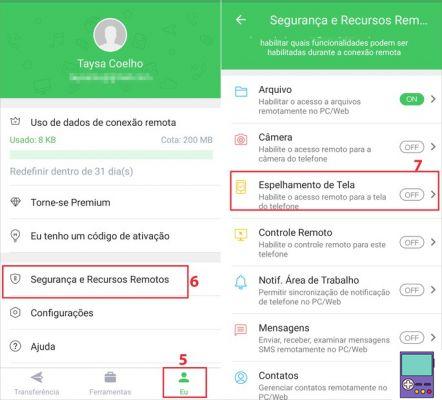
6. poi vai a Sicurezza e funzionalità remote;
7. Attiva l'interruttore accanto all'opzione clonazione schermo;
8. Autorizza l'accesso su Autorizzazioni abilitate.
Come eseguire il mirroring dello schermo su PC
1. Sul tuo computer, apri il browser Internet di tua scelta e accedi al sito web del AirDroid. Accedi con gli stessi dati di accesso utilizzati in fase di registrazione nell'app mobile;
2. Nella schermata che si apre, fai clic sull'opzione rispecchiarsi;
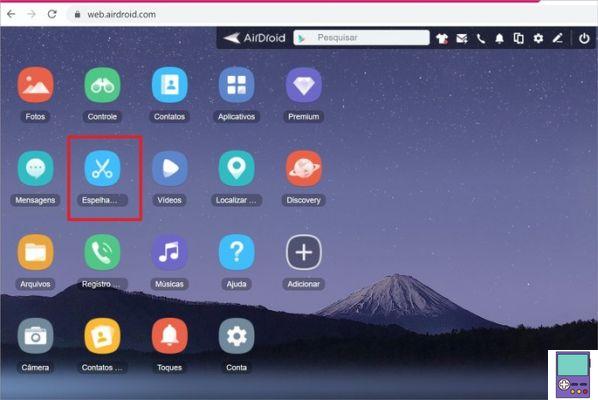
3. Sui dispositivi mobili, si aprirà una finestra di autorizzazione. Entrare Parti ora.
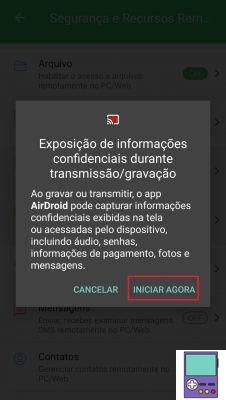
In pochi secondi, lo schermo del tuo cellulare verrà riprodotto sul tuo PC.
Recursos
AirDroid non ti consente di controllare lo schermo mobile dal PC, ma solo di vedere tutto ciò che viene fatto sul dispositivo mobile su schermi più grandi. Di seguito elenchiamo le possibilità offerte nella versione web.
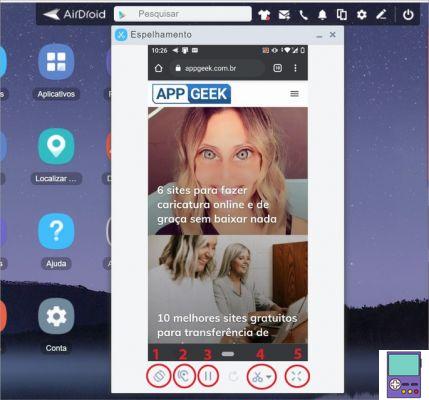
1. Ruota lo schermo;
2. Riproduci l'audio del cellulare su PC (disponibile solo per gli abbonati alla versione a pagamento);
3. Interrompi la riproduzione in tempo reale. Utile per interrompere la visualizzazione dello schermo per qualche minuto per motivi di privacy, senza dover terminare il mirroring;
4. Screen capture, con possibilità di salvare l'immagine sia sul cellulare che sul PC;
5. Modalità di visualizzazione a schermo intero.
Su Windows 10 (con Miracast)
Windows 10 ha un'app chiamata Connect, che ti consente non solo di eseguire lo streaming ma anche di controllare il tuo telefono direttamente dal tuo PC. L'utente può accedere ai collegamenti facendo clic con il mouse e digitando i messaggi dalla tastiera del computer.
Perché funzioni, il PC deve essere dotato della tecnologia Miracast. In caso contrario, all'apertura del programma verrà visualizzato il seguente messaggio: Il dispositivo non supporta Miracast; non è in grado di proiettare la rete wireless.
1. Cerca Connect nella barra di ricerca di Windows e fai clic sull'opzione quando appare nel risultato;
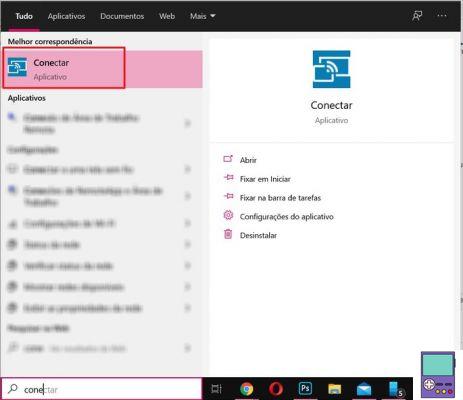
2. Tieni aperta la finestra del programma Connect sul PC. Nel frattempo, prendi il telefono e apri l'app. Configurare;
3. ora vai a Dispositivi connessi e tocca l'opzione Preferenze di connessione;
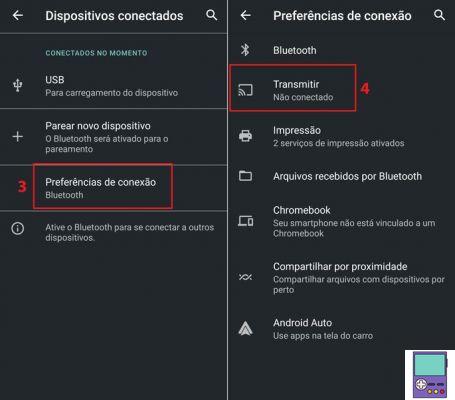
4. vai all'opzione Trasmettere e tocca il nome del tuo PC, che verrà visualizzato nell'elenco.
Aspetta qualche secondo e il gioco è fatto! Vedrai lo schermo del tuo smartphone visualizzato sul computer.
consiglia:
- Come collegare il cellulare alla TV, smart o no
- Come collegare il cellulare alla TV che non è smart in 5 modi diversi
- Come utilizzare il cellulare come webcam per PC tramite Wi-Fi o cavo USB
- Come spostare il cellulare dal PC utilizzando Windows 10


























